- Windows 11'in HDMI bağlantı noktasının çalışmaması, kullanıcılarımızın sık karşılaştığı bir sorundur ve bunun nedeni tozlu kablolar gibi görünmektedir.
- Başka bir neden, kabloyu yanlış bağlantı noktasına takmaktır. Düzeltmek için bağlantı noktasını değiştirmeniz yeterlidir.
- Aksi takdirde, bir Windows güncellemesi yapmak kesinlikle dahili hatayı kısa sürede çözecektir.
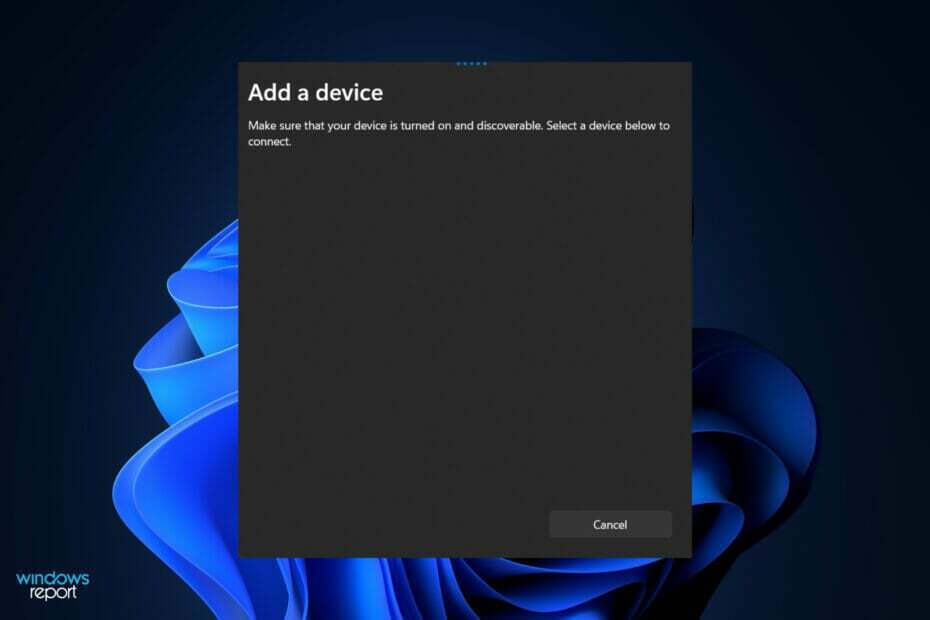
XİNDİRME DOSYASINI TIKLAYARAK KURULUM
Bu araç, sorunlu sistem dosyalarını ilk çalışan sürümlerle değiştirerek yaygın bilgisayar hatalarını onarır. Ayrıca sizi sistem hatalarından, BSoD'lerden uzak tutar ve kötü amaçlı yazılım ve virüslerin neden olduğu hasarları onarır. PC sorunlarını düzeltin ve virüs hasarını şimdi 3 kolay adımda ortadan kaldırın:
- Fortect'i indirin ve yükleyin PC'nizde.
- Aracı başlatın ve Taramayı başlat sorunlara neden olan bozuk dosyaları bulmak için.
- sağ tıklayın Onarımı Başlat bilgisayarınızın güvenliğini ve performansını etkileyen sorunları gidermek için.
- Fortect tarafından indirildi 0 bu ay okuyucular
HDMI, diğer şeylerin yanı sıra genellikle ekranınızı bir bilgisayardan ikinci bir monitöre veya televizyona ve ayrıca video oyun konsollarından televizyonunuza taşımak için kullanılır.
Ancak, bunun etkin bir şekilde çalışmasını sağlamak için kabloların sağlam olduğundan emin olmak çok önemlidir. düzgün yapılandırılmış, aksi takdirde Windows 11 HDMI to TV'nin çalışmaması gibi hata mesajları ve hatalar alırsınız. düzgün bir şekilde.
Bu makaledeki amacımız, Windows PC'nizde HDMI bağlantılarını kullanırken karşılaşabileceğiniz çeşitli tipik sorunları hızlı ve kolay bir şekilde nasıl çözeceğinizi göstermektir. Buna sürücü eksikliği, eski işletim sistemi, tozlu kablolar ve diğerleri dahildir.
Ama önce, kablo terminolojisinin birbirinden ne farkı olduğunu görelim. Takip edin, daha sonra kablo hızları hakkında da konuşacağız. Bizi takip edin!
HDMI 1.4, 2.0 ve 2.1 ne anlama geliyor?
1.4 spesifikasyonu on yıldan uzun bir süre önce yayınlandı ve tüm HDMI kabloları en azından bu kalite seviyesinde üretildi. 4K'ya bakmak ve 24 FPS'ye kadar 4K video için yeterli bant genişliği sağlayarak gelecekte (2009'dan itibaren) destek sağlamak için belirli kriterler belirlemek üzere geliştirildi.

HDMI 2.0 spesifikasyonu ilk olarak 2013'te yayınlandı ve daha sonra sırasıyla 2015 ve 2016'da 2.0a ve 2.0b sürümleriyle değiştirildi. Bu spesifikasyonun bir sonucu olarak, HDMI kablolarının maksimum bant genişliği 10.2Gbps'den 18Gbps'ye yükseltildi.
Her türlü yüksek dinamik aralıkta saniyede 60 kare hızında 4K videoyu işleme kapasitesine sahip olmak 4K desteğini daha da sağlamlaştırmaya yardımcı oldu ve ayrıca 8K desteği için çerçeveyi şu şekilde oluşturdu: Peki.
2018 itibariyle, HDMI 2.1 piyasaya sürüldü ve maksimum 48Gbps bant genişliği sağlarken 8K ve daha büyük görüntüleri etkinleştirmek için tasarlandı. HDMI 2.1 protokolü, bol boşluk payı ile saniyede 120 kareye kadar kare hızlarında 4K ve 8K videoyu destekleyebilir.
Yakın zamanda bir 8K televizyon satın almayı planlamıyorsanız, 2.1 standardı çoğunlukla üst düzey televizyonlar için gereklidir. oyun PC'leri ve en yeni oyun konsolları saniyede 60 kareden daha yüksek kare hızları sağlama kapasitesine sahip olduğundan, oyun 4K'da.
Bu gereksinimlerin tümü, medya akış cihazlarının ve diğer cihazların iletebilmesini sağlamak için çok önemlidir. televizyonlar işlevlerini yerine getirmek için yeterli veri alabilirler, ancak kablolar için o kadar da önemli değillerdir. kendileri.
Windows 11'de HDMI bağlantı noktası çalışmıyorsa ne yapabilirim?
1. HDMI bağlantı noktanızı temizleyin
Aşırı endişelenmeden önce, Windows 11'de HDMI sorunları için en temel sorun giderme yöntemlerinden birini uygulamayı düşünün: kablonun bağlantısını kesmek ve yeniden takmak.
Tekrar bağlamadan önce, portta biriken tozları manuel olarak veya daha da iyisi şişelenmiş havayla üflediğinizden emin olun. Ek olarak, hasar görmediğinden emin olmak için kabloyu görsel olarak doğrulamanız gerekir.
Bu durumda, zorluklarınızın kaynağı büyük olasılıkla bu olduğundan, kabloyu değiştirmelisiniz. Bunu tamamladıktan sonra, kabloyu her iki uçta da sıfırlamanız gerekir. Çözümün Windows 11 HDMI ses çalışmıyor hataları için de çalıştığını unutmayın.
2. Başka bir HDMI bağlantı noktası deneyin
Uzman ipucu:
SPONSORLU
Özellikle Windows'unuzun eksik veya bozuk sistem dosyaları ve depoları söz konusu olduğunda, bazı PC sorunlarının üstesinden gelmek zordur.
gibi özel bir araç kullandığınızdan emin olun. kale, bozuk dosyalarınızı deposundaki yeni sürümleriyle tarayacak ve değiştirecektir.
Windows 11 PC'nizi HDMI'a bağlamaya çalıştığınızda, iki veya daha fazla kullanılabilir HDMI bağlantı noktası olduğunu fark ettiniz mi? Büyük ihtimalle bir grafik kartı kullandığınızın ve kablonuzun yanlış konektöre takıldığının bir işaretidir.
Bazı bilgisayarlar, ana karta bir şerit kabloyla bağlanan bir HDMI konektörü içeren tümleşik grafiklerle donatılmıştır. Grafik kartınız varsa, kablonun ana karttaki bağlantı noktası yerine grafik kartındaki HDMI bağlantı noktasına takıldığından emin olun.
Umarım, bu durumu çözecektir. Ayrıca, GPU'nuzda çok sayıda HDMI bağlantı noktası varsa, bilgisayarlarınızın her birinde farklı bir bağlantı noktası deneyin.
3. Sürücüleri güncelle
- basın pencereler anahtar + BEN açmak için Ayarlar pencere ardından üzerine dokunun Windows güncelleme bunu takiben Gelişmiş seçenekler.

- Aşağı kaydırın ve şuraya gidin: Ekstra seçenekler bölümüne dokunun ve ardından İsteğe bağlı güncellemeler seçenek.

- Şimdi tıklayın Sürücü Güncellemeleri seçeneği, ardından size sunulan tüm güncellemeleri seçin ve son olarak, Indirin ve yükle düğme.

Windows genellikle sürücü güncellemelerinden sorumlu olsa da, zorlukla karşılaşırsanız güncellemeleri manuel olarak kontrol edebilirsiniz. Güncel olmayan sürücülerin otomatik olarak taranması için uzman bir program kullanmanızı şiddetle tavsiye ederiz. Sürücü Düzeltme.
4. Windows'u güncelleyin
- basın pencereler anahtar + BEN açmak için Ayarlar penceresini tıklayın, ardından Windows güncelleme size sunulan sol menüden.

- Şimdi tıklayın Güncellemeleri kontrol et ile ilgili Güncellemeleri yükle ne aldığına bağlı.

5. Ekran çözünürlüğünüzü sıfırlayın
- sağ tıklayın masaüstü sonra seç Görüntü ayarları HDMI kablosuyla bağlananlar da dahil olmak üzere ekranlarınız için sahip olduğunuz tüm ayarları açmak için.
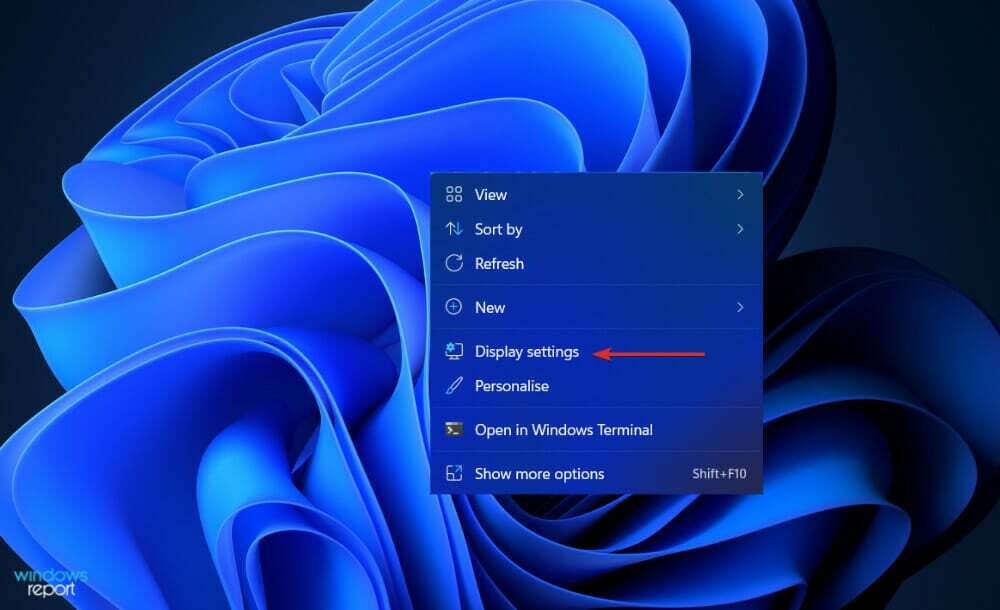
- Şimdi buluşana kadar aşağı kaydırın Ölçek ve düzen bölümünden önerilen çözünürlüğü seçin. Ekran çözünürlüğü. Burada, ikinci monitörünüzü bağladığınızda Windows 11 HDMI ayarlarını da bulabilirsiniz.
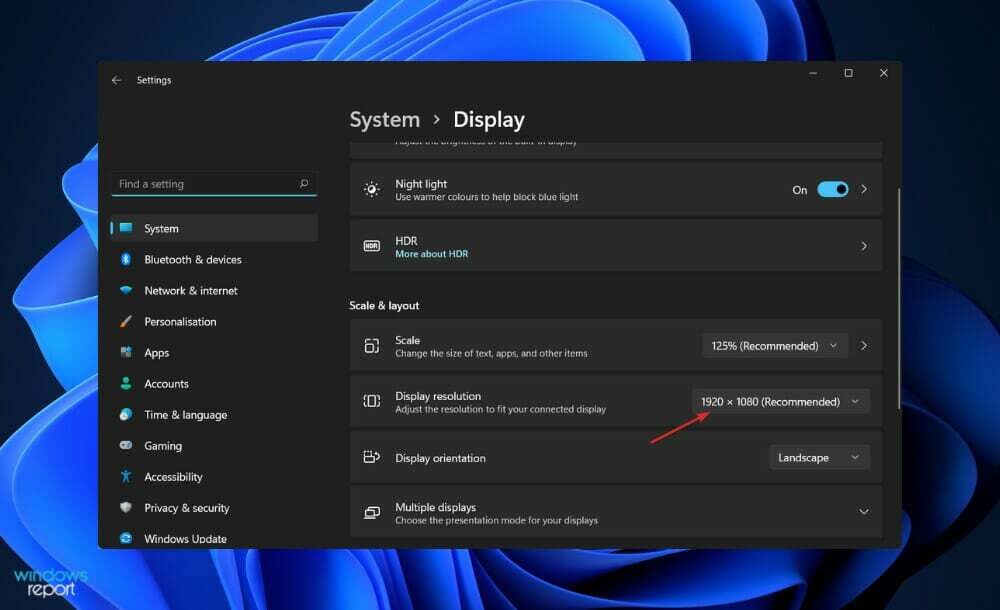
Hangi HDMI kablosu en hızlıdır?
HDMI 1.4 ve 2.0 söz konusu olduğunda, HDMI Forumu ve Lisanslama Yöneticisi tarafından belirtilen hız derecelendirmeleri dikkate alınması gerekenden çok daha önemlidir. Maksimum bant genişlikleriyle bağlantılı olarak hızlardan bahsediyorlar, ancak hangi kabloların kullanılacağını belirtmiyorlar.
Sonuç olarak, HDMI kabloları dört hız kategorisinden birinde sınıflandırılır: standart, yüksek hız, birinci sınıf yüksek hız ve ultra yüksek hız. Standart HDMI kabloları, kullanılan en yaygın türdür.
Standart olanlar, mevcut kabloların en temel ve en yavaş olanlarıdır. Televizyonunuza 1080p bir sinyal iletmek için yeterli olan, ancak bundan çok daha fazlası olmayan toplam 4,95 Gbps mevcuttur.
Standart HDMI kablolarını mağazalarda bulmak zor olsa da, bir yerlerde bir kovada veya dikkatli bakarsanız beş yıldır güncellenmemiş eski bir ev eğlence sistemine bağlı yeterli. Bu cihazlar, 4K videoyu desteklemekten tamamen acizdir.
Bant genişliği söz konusu olduğunda, minimum 10,2 Gb/sn bant genişliği ile Yüksek Hız, Standart'tan iki kat daha hızlıdır. Satın aldığınız yeni HDMI kablolarının büyük çoğunluğu Yüksek Hızlı veya daha yüksek olacaktır, bu da çoğu durumda 4K sinyal iletebilecekleri anlamına gelir.
Sorun, mevcut bant genişliğinin yalnızca saniyede 24 kare kare hızında 4K video olan 4K24'ü işleyebilmesidir. Filmleri yalnızca Ultra HD Blu-ray'de izlemek istiyorsanız sorun değil, ancak akışlı TV bölümlerini izlemek veya 4K'da 30 veya 60 fps'de oyun oynamak istiyorsanız, sisteminiz buna ayak uyduramaz.
Daha fazla bilgi ve sorununuzla ilgili olası çözümler için, HDMI bağlantı noktası çalışmıyor hatası için tam bir düzeltme içeren makalemize göz atın.
Alternatif olarak, kullanıcılar Windows 11'den TV'ye ekran paylaşımının nasıl yapıldığını öğrenmek. Bunu kaçırmadığınızdan emin olun!
Ve son olarak, Windows 10/11 PC, TV HDMI'sını tanımıyor müşterilerimizin karşılaştığı başka bir yaygın hatadır. Bununla da karşılaşırsanız, sorunu çözmek için bağlantılı makaleye yer işareti koyun.
Bu rehber sizin için yararlı oldu mu? Aşağıdaki yorumlar bölümünde bize bildirmekten çekinmeyin.
![HDMI - VGA Adaptör Sürücüsü Nasıl İndirilir [Tam Kılavuz]](/f/82a4c476b082b76aae531322813ac9f7.png?width=300&height=460)

